ps怎样把室内婚纱人物照调出唯美温馨的韩风效果?
发布时间:2018-01-19 16:05:49 作者:小武  我要评论
我要评论
ps怎样把室内婚纱人物照调出唯美温馨的韩风效果?运用PHOTOSHOP软件,可以很简单的制作大家想要的照片,下面和小编一起来看看具体步骤吧
ps怎样把室内婚纱人物照调出唯美温馨的韩风效果?运用PHOTOSHOP软件,可以很简单的制作大家想要的照片,下面和小编一起来看看具体步骤吧。
最终效果

原图

具体步骤:
1、创建曲线调整图层,适当提高亮度,把蒙版填充黑色,用白色画笔涂抹人物脸部,进行曝光补偿(对男士脸部补光)。

2、照片人物偏红,用可选颜色去红。
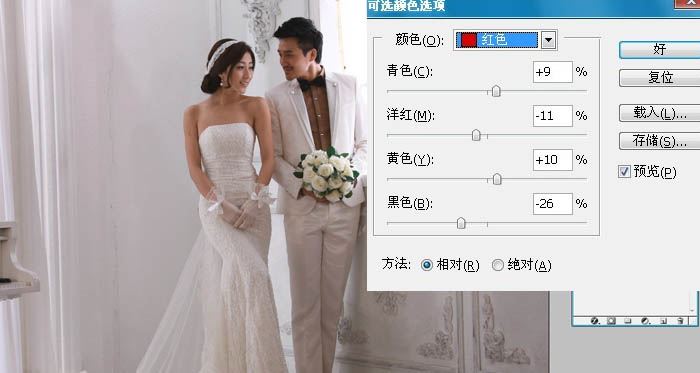
3、照片用通道混合器,让照片改变色调。原图比较偏红.通道混合器去红加绿,用绿色通道加。
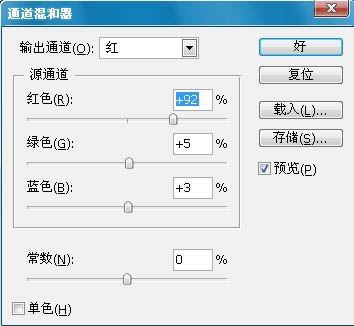
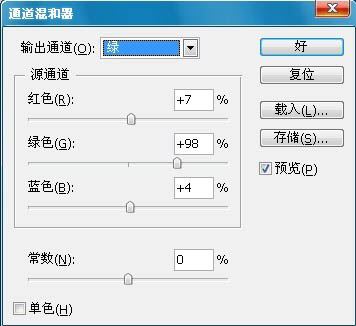

4、用可选颜色对照片高光提亮,让照片有层次,不会觉得片子平。


5、用照片滤镜给照片偏色。

6、加上渐变阴影,达到暖调的效果。渐变映射模式改为滤色.不透明度改为30%(这个时候已经看出大概的色彩了)。


7、给图片建两个曲线蒙板,一个压暗,一个为提亮。用蒙版把图片高光和暗部擦出来,使照片看起有层次,对比度强。做好这部之后,加曲线给照片整体提亮。


最后对人物皮肤瑕疵,背景穿帮进行处理。人物液化处理,人物腿部拉长,一些细节处理,让照片更加完美。
最终效果

教程到此结束,小伙伴是不是有所启发,何不自己动手尝试一下呢。
相关推荐:
相关文章
 ps如何把室外美女图片调出清新的黄色油菜花效果?运用PHOTOSHOP软件,可以很简单的制作大家想要的照片,下面和小编一起来看看具体步骤吧2018-01-18
ps如何把室外美女图片调出清新的黄色油菜花效果?运用PHOTOSHOP软件,可以很简单的制作大家想要的照片,下面和小编一起来看看具体步骤吧2018-01-18 ps怎样利用通道替换给外景人物添加淡青色唯美的效果?运用PHOTOSHOP软件,可以很简单的制作大家想要的照片,下面和小编一起来看看具体步骤吧2018-01-17
ps怎样利用通道替换给外景人物添加淡青色唯美的效果?运用PHOTOSHOP软件,可以很简单的制作大家想要的照片,下面和小编一起来看看具体步骤吧2018-01-17 ps怎样把灰暗的外景美女人物调出淡粉色甜美的效果?运用PHOTOSHOP软件,可以很简单的制作大家想要的照片,下面和小编一起来看看具体步骤吧2018-01-16
ps怎样把灰暗的外景美女人物调出淡粉色甜美的效果?运用PHOTOSHOP软件,可以很简单的制作大家想要的照片,下面和小编一起来看看具体步骤吧2018-01-16 ps怎样把人物街景照调出怀旧照片的效果?运用PHOTOSHOP软件,可以很简单的制作大家想要的照片,下面和小编一起来看看具体步骤吧2018-01-15
ps怎样把人物街景照调出怀旧照片的效果?运用PHOTOSHOP软件,可以很简单的制作大家想要的照片,下面和小编一起来看看具体步骤吧2018-01-15 ps如何把外景美女人物调出唯美的古典青蓝色效果?运用PHOTOSHOP软件,可以很简单的制作大家想要的照片,下面和小编一起来看看具体步骤吧2018-01-12
ps如何把外景美女人物调出唯美的古典青蓝色效果?运用PHOTOSHOP软件,可以很简单的制作大家想要的照片,下面和小编一起来看看具体步骤吧2018-01-12 ps怎样通过调整区域亮度把人物图片调出hdr的效果?运用PHOTOSHOP软件,可以很简单的制作大家想要的照片,下面和小编一起来看看具体步骤吧2018-01-03
ps怎样通过调整区域亮度把人物图片调出hdr的效果?运用PHOTOSHOP软件,可以很简单的制作大家想要的照片,下面和小编一起来看看具体步骤吧2018-01-03 本教程教脚本之家的ps调色教程学习者ps后期如何巧用色彩重构调出欧美时尚流行电影感色调?教程最后调出的效果电影质感非常强,感兴趣的朋友欢迎前来一起分享学习2017-12-29
本教程教脚本之家的ps调色教程学习者ps后期如何巧用色彩重构调出欧美时尚流行电影感色调?教程最后调出的效果电影质感非常强,感兴趣的朋友欢迎前来一起分享学习2017-12-29 ps怎样把昏暗的河湾图片调成日出晨曦的效果?运用PHOTOSHOP软件,可以很简单的制作大家想要的照片,下面和小编一起来看看具体步骤吧2017-12-26
ps怎样把昏暗的河湾图片调成日出晨曦的效果?运用PHOTOSHOP软件,可以很简单的制作大家想要的照片,下面和小编一起来看看具体步骤吧2017-12-26 ps怎么给水下照片调色?拍摄的水下照片,想要调一下色,该怎么让海水更蓝看上去更神秘呢?下面我们就来看看ps水底世界调色的教程,需要的朋友可以参考下2017-12-25
ps怎么给水下照片调色?拍摄的水下照片,想要调一下色,该怎么让海水更蓝看上去更神秘呢?下面我们就来看看ps水底世界调色的教程,需要的朋友可以参考下2017-12-25 PS+LR怎样把外景背光人物照片调出暖暖的效果?运用ps+lr软件,可以很简单的制作大家想要的照片,下面和小编一起来看看具体步骤吧2017-12-22
PS+LR怎样把外景背光人物照片调出暖暖的效果?运用ps+lr软件,可以很简单的制作大家想要的照片,下面和小编一起来看看具体步骤吧2017-12-22












最新评论